Joomla-Plugin
Das Plugin zum Einfügen in Ihre Joomla-Webseite können Sie über das Menü unter dem Punkt "Setup" - "Code & Plugins" herunterladen.
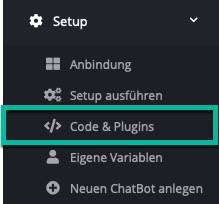








Laden Sie sich die Plugin-Datei für Joomla herunter. Diese können Sie dann direkt in Ihrem Joomla-CMS hochladen und installieren.
Wählen Sie dazu in Ihrem Joomla-CMS den Menüpunkt "Extensions" - "Manage" - "Install".
Im Register "Upload Package File" wählen Sie dann die soeben heruntergeladene Plugin-Datei.
Achten Sie darauf, dass die Datei als .zip Datei vorliegen muss. Wenn Ihr PC oder MAC die Datei beim herunterladen automatisch entpackt hat, müssen Sie den Ordner vor dem Upload zunächst wieder in eine .zip Datei komprimieren. Wählen Sie zum Upload die Datei "chatbotforyou.zip"
Nach erfolgreicher Installation erhalten Sie folgende Nachricht:
Wechseln Sie jetzt in den Menüpunkt "Extensions" - "Plugins".
Suchen Sie das Plugin "ChatBot4You". Klicken Sie auf den Namen "ChatBot4You" um in die Einstellungen für dieses Plugin zu gelangen.
Tragen Sie jetzt den ChatBot-Key ein. Den Key finden Sie im ChatBot4You-Backend auf der Seite, auf der Sie das Joomla-Plugin heruntergeladen haben. Der ChatBot-Key wurde Ihnen auch per E-Mail bei der ersten Einrichtung Ihres Bots übersendet.
Jetzt müssen Sie das ChatBot4You-Plugin nur noch aktivieren. Klicken Sie dazu in der rechten Spalte auf den Status und wählen Sie "Enabled" und speichern Sie dann die Eingaben.
Nun ist der ChatBot auf Ihrer Joomla-Seite aktiv. Sollte statt dem ChatBot-Icon eine Fehlermeldung angezeigt werden, prüfen Sie bitte die folgenden Schritte: Fehlermeldung auf der Website
Related Articles
WordPress-Plugin
Das Plugin zum Einfügen in Ihre WordPress-Webseite können Sie über das Menü unter dem Punkt "Setup" - "Code & Plugins" herunterladen. Laden Sie sich die Plugin-Datei für WordPress herunter. Diese können Sie dann direkt in Ihre WordPress-Website ...Chat-Fenster in Webseite einsetzen
Das ChatFenster von ChatBot4You können Sie in jede Webseite integrieren. Sie müssen dazu lediglich einen kleinen Script-Code in Ihre Seite einfügen. Das Script kann direkt in den Quellcode Ihrer Webseite kopiert werden. Für eine Auswahl populärer CMS ...Anbindung an Website und Messenger
Direkt nach dem Setup können Sie den ChatBot mit Ihrer Website oder dem Facebook-Messenger verbinden. Anbindung Übersicht In Facebook einbinden Verbinden Sie Ihren ChatBot mit dem Messenger Ihrer Facebook-Fanpage. Klicken Sie dazu auf den Button "Mit ...